Pouvoir créer un quiz efficacement et facilement sur une seule plateforme est une chose, mais avoir la possibilité d'analyser les données du quiz que vous avez créé en est une autre ! De nos jours, il existe plusieurs plateformes et sites Web que vous pouvez utiliser pour créer et partager des quiz avec vos étudiants ou vos pairs. Pourtant, tous n'offrent pas des fonctionnalités étonnantes comme l'analyse des données des quiz comme Microsoft Forms. Il dispose d'un système de notation à part entière grâce auquel les utilisateurs peuvent attribuer des points à chaque question pour les étudiants et fournir des commentaires dans différents modes. Exportez les résultats de votre quiz vers Microsoft Excel pour une analyse et une visualisation détaillées ; gérez les réponses en supprimant ou en imprimant un résumé de toutes les soumissions. Comment ? Laissez-nous vous montrer !
- Comment analyser les données du quiz à partir de Microsoft Forms ?
- OnlineExamMaker : la meilleure alternative pour accéder aux données des quiz et les analyser
- Comment analyser les données du quiz sur la plateforme OnlineExamMaker ?
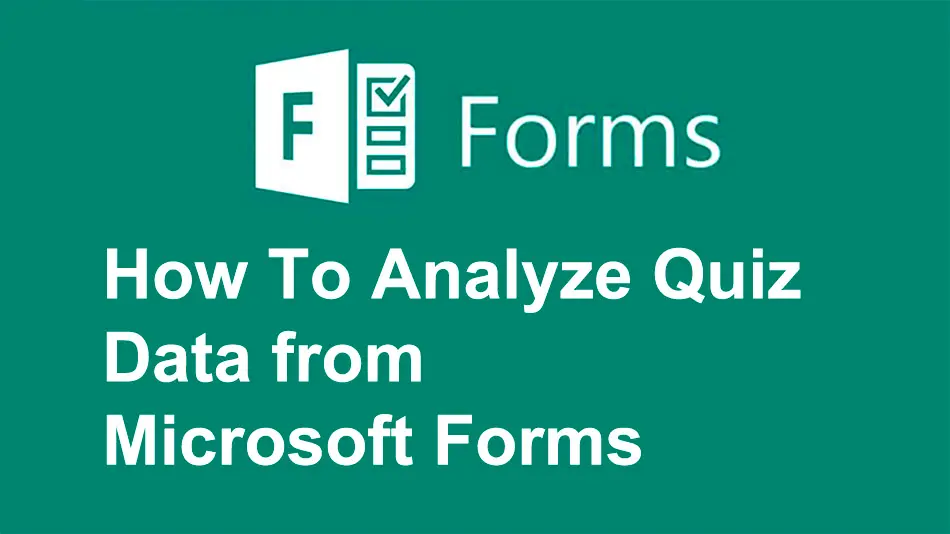
Comment analyser les données du quiz à partir de Microsoft Forms ?
Consultez les résultats du quiz
Pour vérifier les résultats d’un quiz dans Microsoft Forms, ouvrez le quiz que vous souhaitez noter et cliquez sur l’onglet Réponses.
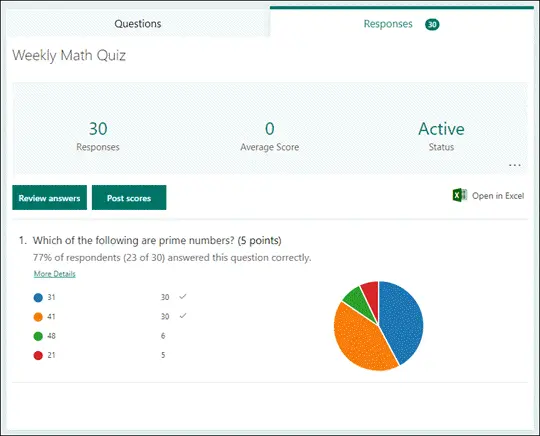
En plus des résultats, des informations récapitulatives sur votre quiz sont fournies en direct, comme le nombre total de réponses et le score moyen. Chaque question comporte un décompte des réponses et un graphique représentant la répartition de ces réponses entre les options disponibles.
Sélectionnez le bouton Plus d’options pour supprimer toutes les réponses, imprimer un résumé ou obtenir un lien de résumé à partager avec d’autres.
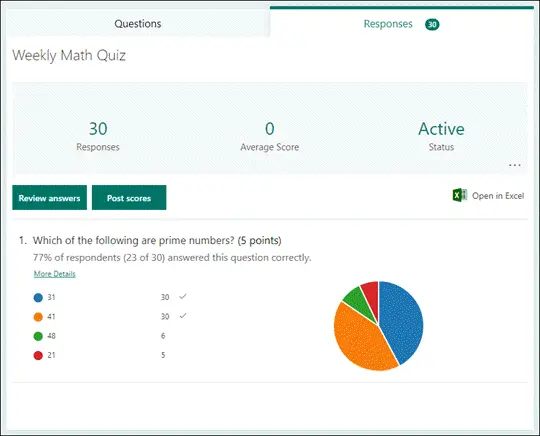
Cliquez sur le bouton Réviser les réponses pour visualiser et analyser les réponses des élèves. Vous pouvez choisir de réviser les réponses Par personne ou Par question.
Analysez les résultats de votre quiz dans Excel
Vous pouvez facilement afficher toutes les données de réponse à votre questionnaire dans Microsoft Excel. Dans l'onglet Réponses, cliquez sur Ouvrir dans Excel.

Chaque question de votre questionnaire et la réponse à celle-ci dans votre classeur Excel sont représentées sous forme de colonnes, tandis que chaque réponse est représentée sur une ligne. Les cinq premières colonnes affichent les identifiants des répondants, les heures de début et de fin de la réponse, le nom et l'adresse e-mail de l'étudiant. Les colonnes suivantes affichent le total des points, les commentaires sur le questionnaire, l'heure de publication des notes, les questions du questionnaire, les points pour les questions individuelles et les commentaires pour les questions individuelles.
Ce ne sont là que quelques-unes des méthodes courantes pour analyser les données de quiz à partir de Microsoft Forms. Cependant, en accédant simplement aux réponses et aux résultats du quiz, vous pouvez en faire beaucoup plus, notamment avec la possibilité de l'ouvrir sur Excel. Et si vous n'êtes pas fan de Microsoft Forms, existe-t-il une autre plateforme que vous pouvez utiliser ? Il y en a une ! C'est le célèbre OnlineExamMaker. Découvrons-en plus
sort-le !
OnlineExamMaker : la meilleure alternative pour accéder aux données des quiz et les analyser

Outre l'utilisation de Microsoft Forms pour analyser les données de votre quiz, OnlineExamMaker propose un package de fonctionnalités tout compris qui non seulement égalera mais dépassera également la plupart de celles proposées par Microsoft Forms. L'un des points forts d'OnlineExamMaker est l'organisation efficace des groupes dans des contextes éducatifs. Il permet aux enseignants de créer des tâches et de suivre les progrès pour obtenir une collaboration entre les étudiants afin d'optimiser la dynamique de groupe. Nous verrons ci-dessous les méthodologies qui vous aident à analyser les données de quiz à l'aide d'OnlineExamMaker, démontrant ainsi de puissantes capacités dans une perspective pédagogique. Laissez-moi vous montrer comment procéder.
Créez votre prochain quiz/examen avec OnlineExamMaker
Comment analyser les données du quiz sur la plateforme OnlineExamMaker ?
Avec OnlineExamMaker, vous pouvez facilement créer un quiz professionnel en ligne pour recueillir les commentaires des participants. Le logiciel propose un outil de notation IA qui peut générer automatiquement des rapports de quiz et des informations utiles. Vous trouverez ci-dessous le tutoriel sur la façon d'analyser les données du quiz dans OnlineExamMaker.
Accédez à « Tous les examens » sous « Examens », cliquez sur « Statistiques » de l'examen, puis des données d'analyse détaillées peuvent être consultées, y compris l'analyse de base, l'analyse des questions d'examen, l'analyse de la collecte d'informations et les statistiques de catégorie.
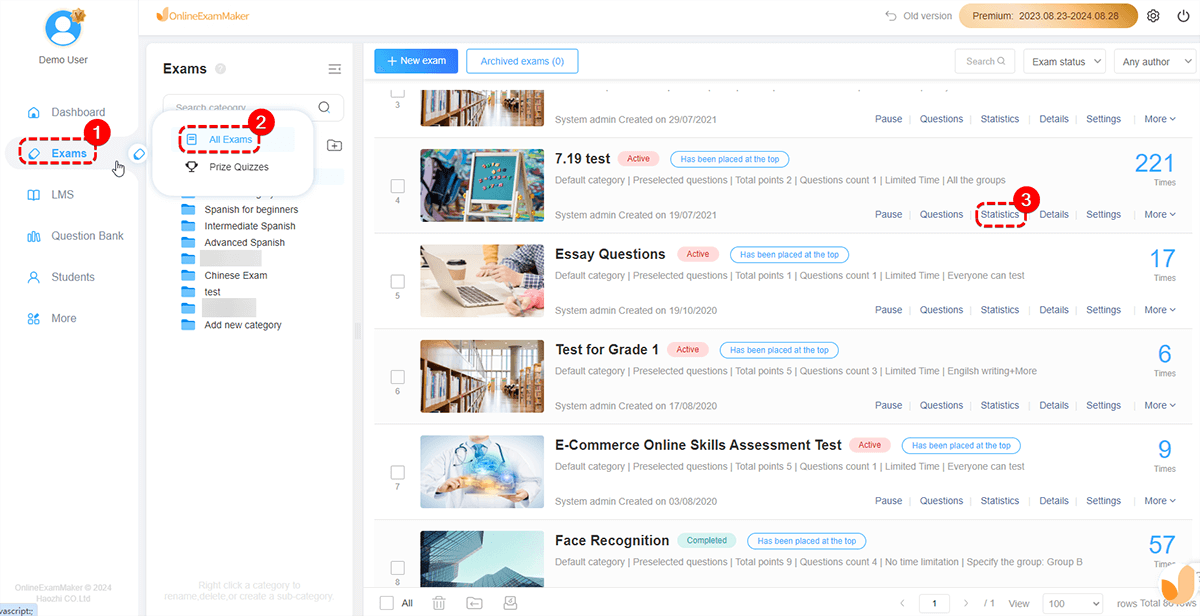
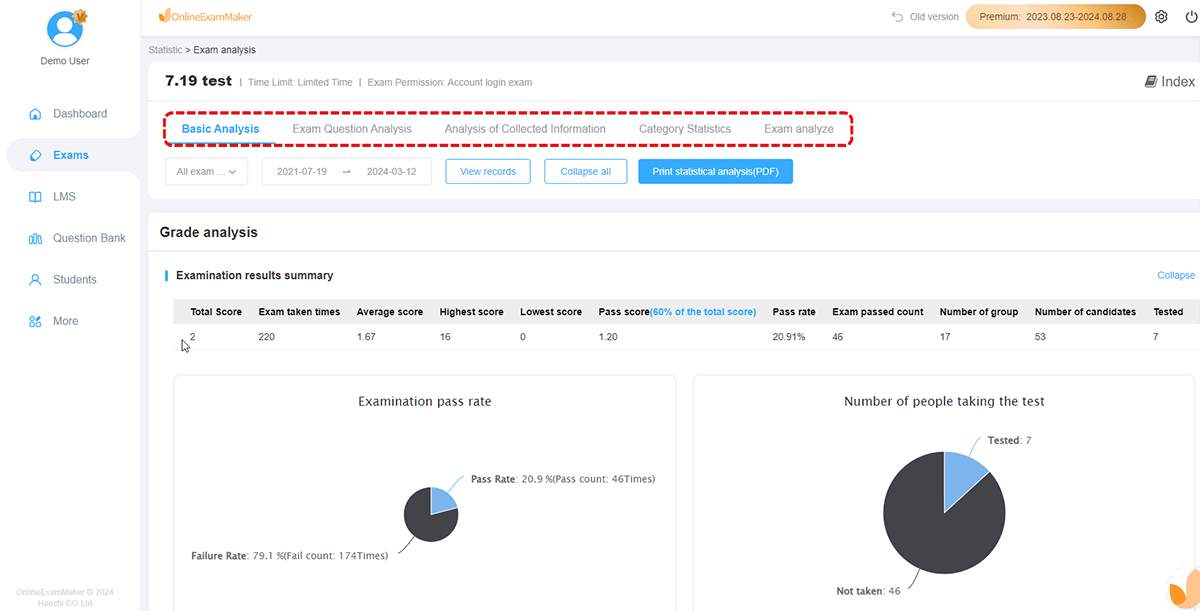
Ce qui rend OnlineExamMaker incroyable, c'est la façon dont ces quatre options offrent différentes façons de visualiser les données détaillées et de les analyser facilement ! Pourquoi ne pas vous montrer leurs différences.
Analyse de base
L'analyse de base comprend
• Résumé des résultats d’examen (pourcentage de réussite, note moyenne, etc.)
• Analyse statistique du segment de score (les utilisateurs peuvent personnaliser un certain segment de score et le système affiche les données dans un histogramme.)
• Analyse statistique de la classification (le nombre de questions, le score, le taux de réponses correctes, etc. de chaque catégorie seront affichés sous forme de tableau.)
• Taux de questions correctes, taux d’erreurs.
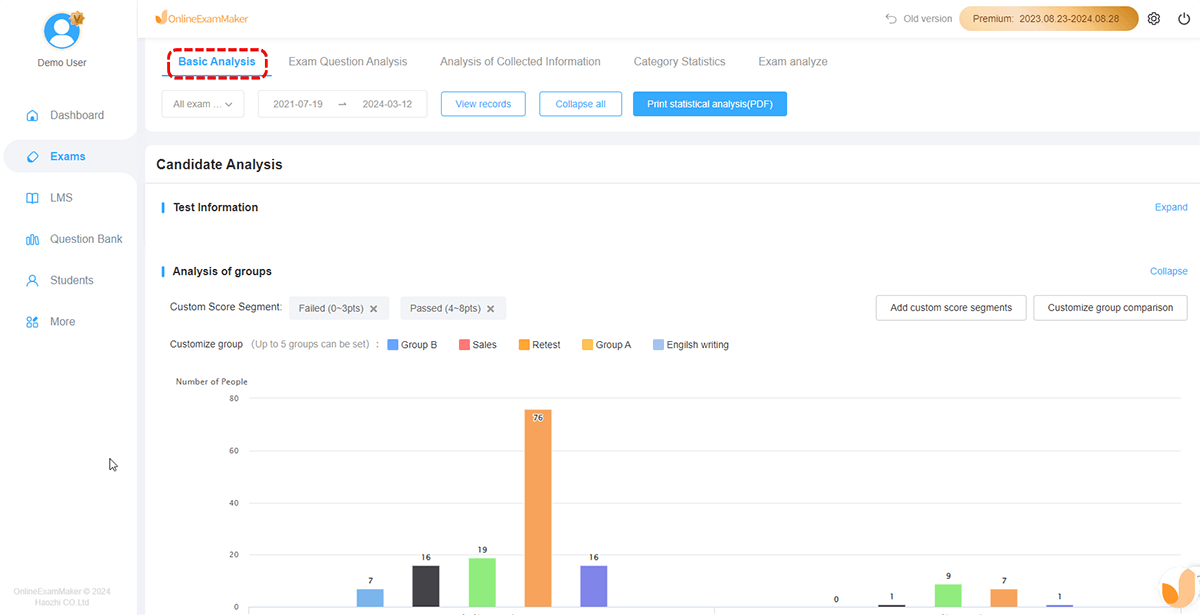
Analyse des questions d'examen
Démontrer l’analyse de classement du taux d’erreur des questions du test.
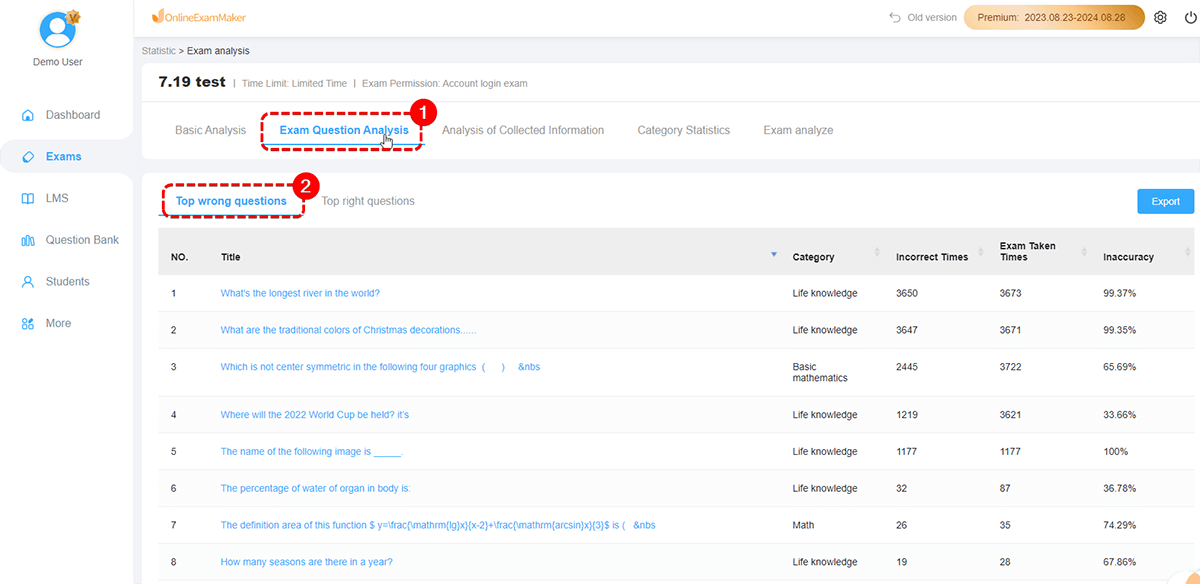
Recueillir des informations Analyse
Analysez le score moyen du candidat, le score le plus bas, le score le plus élevé, le nombre de réussites, etc. à partir des informations collectées sur chaque candidat.
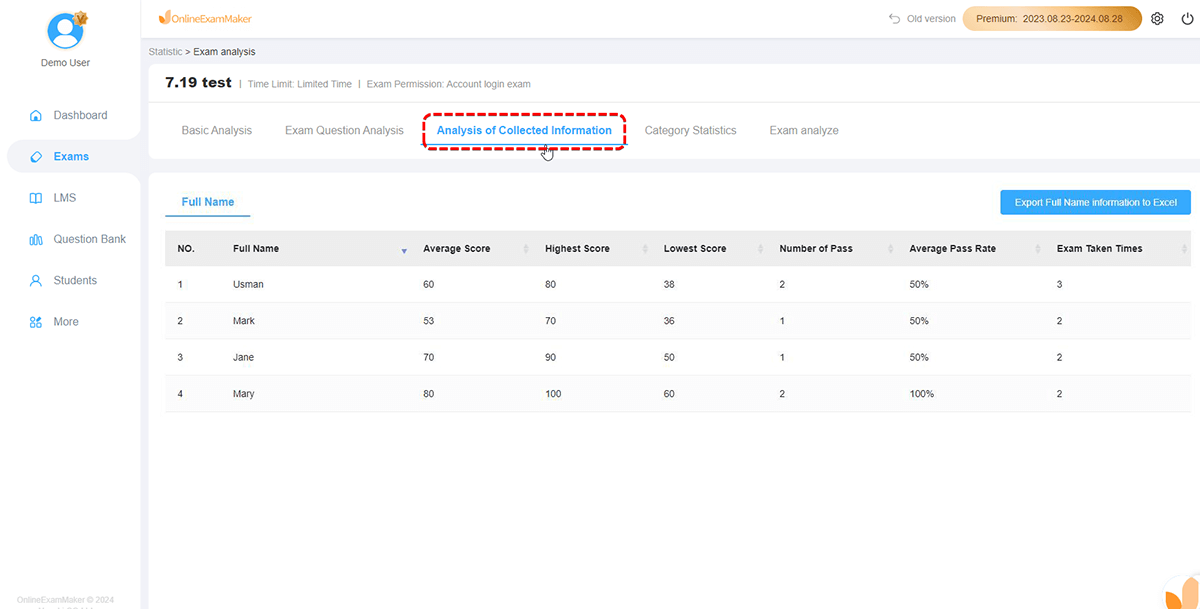
Statistiques de la catégorie
Afficher les statistiques des scores des catégories d'étudiants.
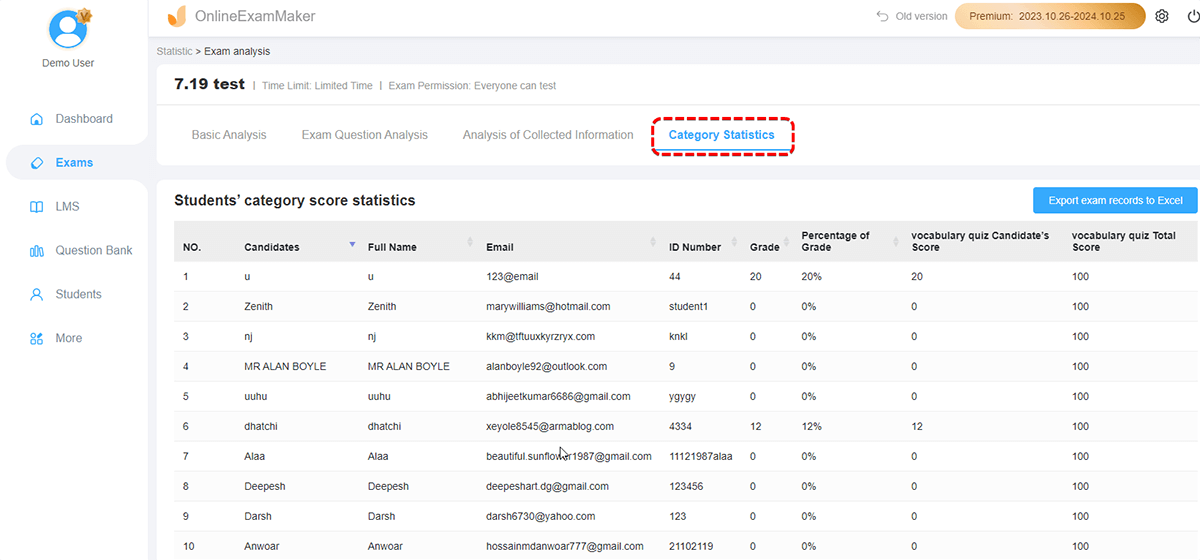
Lors de l'analyse des données de test dans les contextes éducatifs, OnlineExamMaker reste un choix de premier ordre par rapport à Microsoft Forms. En comparaison avec Microsoft Forms, OnlineExamMaker va plus loin en offrant aux enseignants un ensemble robuste de modules à des fins d'évaluation pédagogique. Des rapports récapitulatifs détaillés des résultats d'examen à l'analyse des segments de score personnalisable et présentée sous forme d'histogrammes visuellement informatifs, OnlineExamMaker fournit aux enseignants des informations approfondies sur les performances des étudiants. Ce qui le différencie, c'est sa compétence en matière d'analyse de données et d'amélioration de la dynamique de groupe grâce à une collaboration accrue entre les apprenants. Il permet aux enseignants de réaliser facilement des devoirs en classe, de suivre les progrès et de créer des moments d'apprentissage engageants en classe. Grâce à une interface conviviale et à des outils pédagogiques spécialisés, OnlineExamMaker permet aux enseignants de prendre des décisions éclairées en faveur de la réussite des étudiants et de leur croissance académique.